
Reparo de fotos com IA
Repare suas fotos, melhore a qualidade e restaure momentos preciosos com uma solução baseada em IA.
28/12/2020 • Arquivado para: Recuperação de cartão SD • Soluções comprovadas

O leitor de cartão SD Moultrie possibilita que você visualize e use as imagens da sua câmera diretamente em um dispositivo Android ou um iPhone com suporte para OTG, Com isso a capacidade do seu telefone de conter arquivos grandes é expandida.
Agora o que acontece se este leitor de cartão não estiver funcionando no seu iPhone? Pode ser decepcionante não é mesmo? Este artigo mostrará algumas maneiras sobre como corrigir esse problema usando diversas soluções práticas.
O cartão SD Moultrie é um dispositivo de armazenamento de memória que torna mais fácil para os usuários armazenar um grande número de imagens ou fotos das suas câmeras digitais, Ele transforma o seu dispositivo Android ou iPhone compatível com cabo OTG em um visualizador de cartão por meio do uso do aplicativo necessário e do seu leitor de cartão, Para ver as fotos, remova o cartão da câmera, coloqueas em um telefone, TV, computador ou qualquer dispositivo compatível com cartões SD.

A seguir estão os métodos com os quais você poderá corrigir o erro do leitor de cartão SD Moultrie que não funciona no seu iPhone:
Comece verificando se o seu cartão SD é compatível com a versão do iOS que seu iPhone está usando, Para iPhones, os cartões SD e protocolos de transferência de imagem suportados incluem SDSC, SDXC, SDHC, MMC, miniSD, Protocolo de Transferência de Imagem (PTP), microSD, protocolo de Dispositivo de Armazenamento em Massa.
A próxima coisa que você precisa fazer é verificar se o leitor do cartão SD está com defeito, Para verificar se o leitor de cartão é ou não a origem do seu problema; simplesmente troque o leitor do cartão, Às vezes os leitores do cartão que são dispositivos integrados precisam ser substituídos, o que pode ser o caso do seu iPhone, Depois de inserir o cartão SD em um leitor de cartão diferente, se funcionar basta substituir.
Para iPhone 5 e superior, a versão iOS 9.2 é necessária, Se você estiver usando um iPhone 4s ou um iPad touch, você precisa do iOS 9.3, para um iPad com iOS a versão 9.3 é necessário utilizar Lightning como adaptador USB 3.0 para câmera.
Você precisa observar que copiar arquivos de imagem para o seu cartão SD antes de conectá-lo ao leitor de cartões não funcionará, Você precisa tirar o cartão SD diretamente da câmera, A pasta correta para os seus arquivos de imagem no subdiretório, com referência particular é a pasta DICM.
Para redefinir seu dispositivo para a configuração original, faça o seguinte:
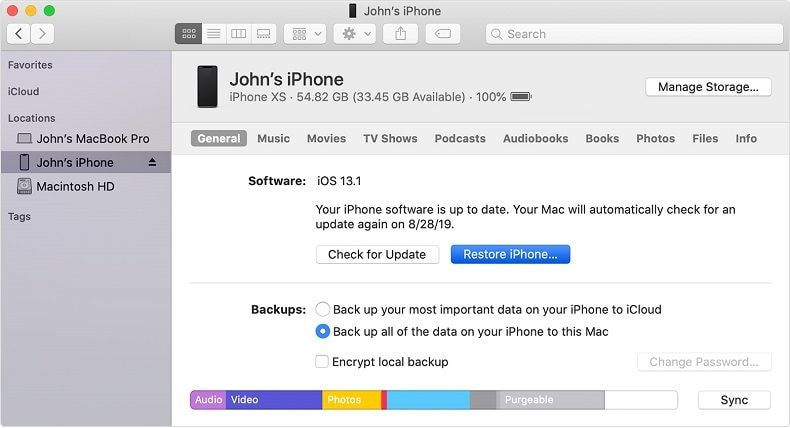
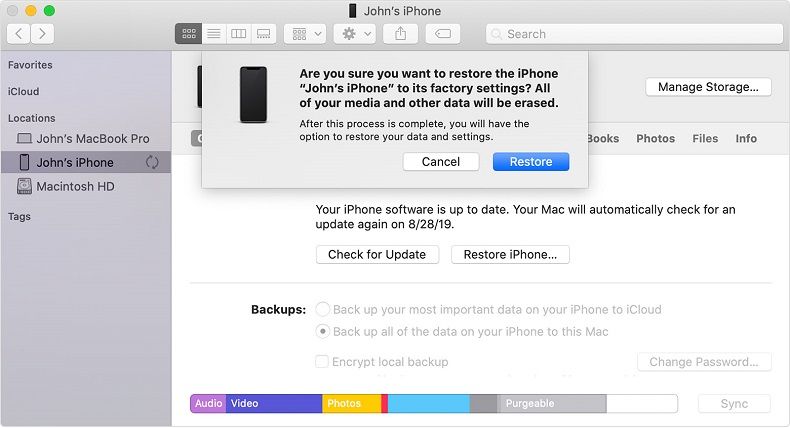
Faça uma atualização do seu iOS (software do iPhone) para a versão mais recente disponível através do seguinte:
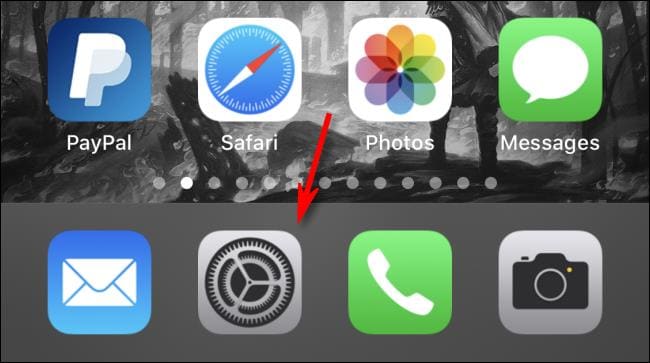
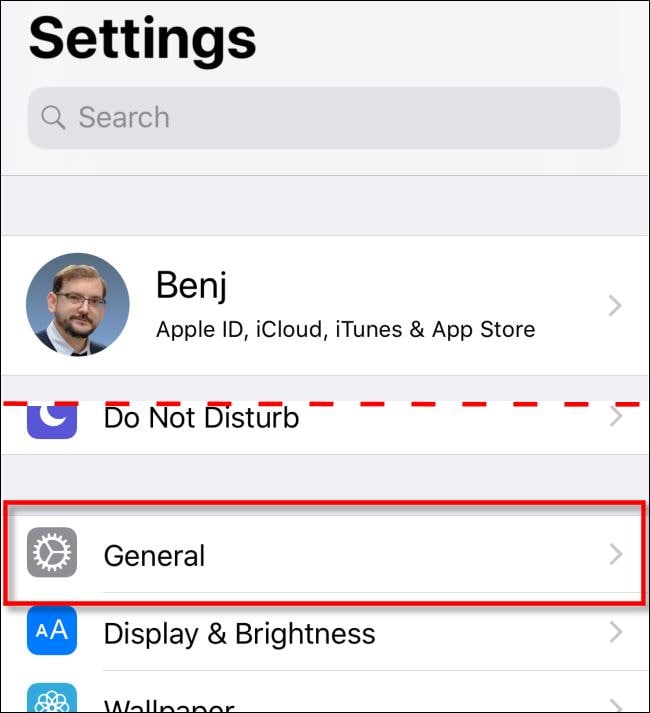
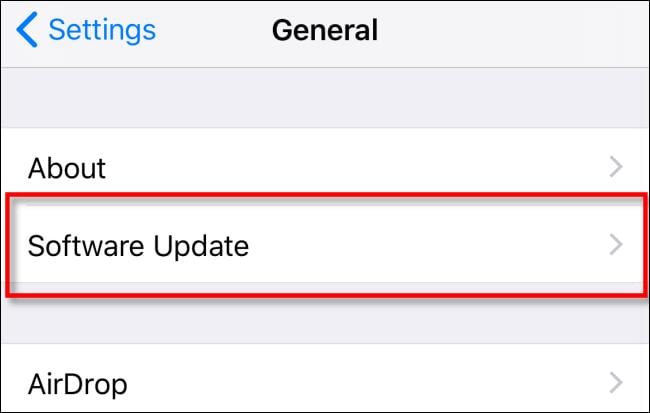
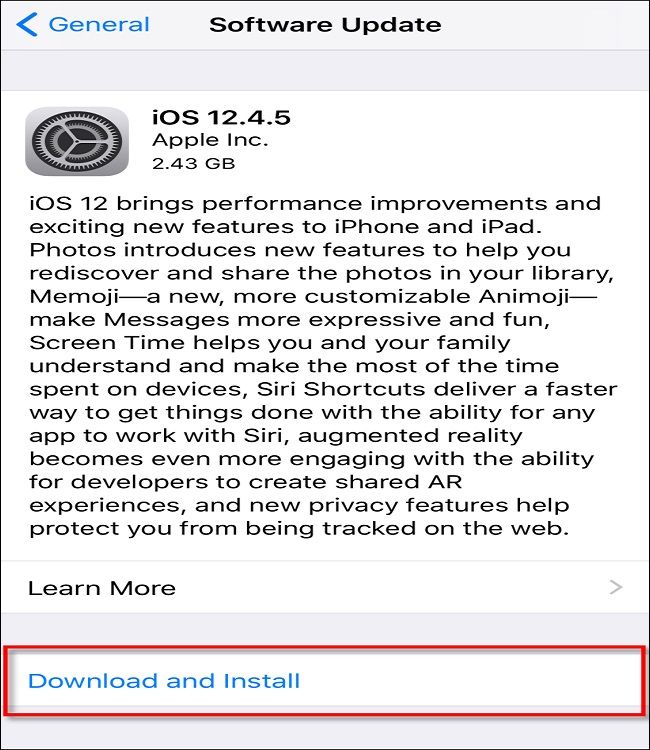

Os passos para formatar o cartão SD para FAT32 no Windows estão descritas abaixo:
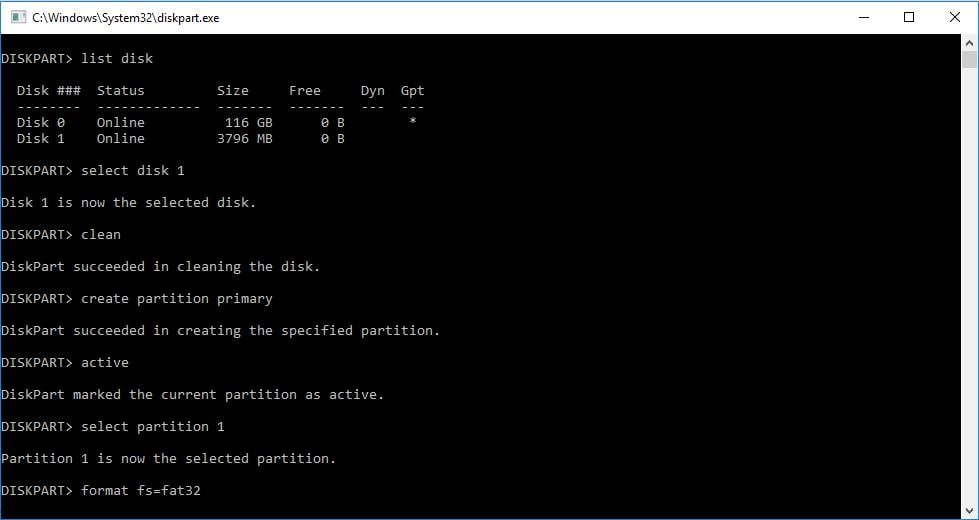
Se você perceber que o cartão SD está corrompido, formate o cartão, Sim! Você entendeu corretamente, pois você pode recuperar os arquivos do seu cartão SD fomatado usando uma ferramenta especializada como o Recoverit .
o Recoverit é uma ferramenta para recuperação de dados feita pela wondershare que recupera os arquivos perdidos por conta de problemas com os cartões SD corrompidos, sistemas de armazenamento que sofreram formatação e computadores com defeito, exclusão de arquivos, etc, Com o Recoverit os seus diferentes formatos de arquivo podem ser recuperados, Além disso a ferramenta pode ser usada nos sistemas operacionais Mac iOS e Windows.
Para recuperar os seus arquivos do cartão SD que foi formatado, basta seguir os passos simples abaixo:
Passo 1: Conecte o cartão SD ao computador com o leitor de cartão para Computador:
Insira o cartão SD no leitor de cartão que seja compatível com o seu Computador e conecte ele afim de acessar o cartão.
Passo 2: Selecione o Cartão SD
Abra o cartão SD com a ferramenta Recoverit, e selecione o local onde os seus arquivos foram perdidos, para depois iniciar a varredura.

Passo 3: Verifique o Cartão SD
Clique no botão "Iniciar" e aguarde o Recoverit recuperar esses arquivos através do processo de verificação

Passo 4: Pré-visualize e Salve
Pré-visualize todos os arquivos encontrados e verificados, logo após clique em "Recuperar" e todos serão salvos, Agora você já pode ejetar o leitor de cartão SD e usar o cartão no seu iPhone normalmente.

Agora você pode transformar essa cara triste em um sorriso, pois podemos sim corrigir o problema do leitor de cartão Moultrie SD que não queria funcionar no iPhone, Se você descobrir que a origem do problema é o cartão SD corrompido, formate o cartão e use a ferramenta Recoverit para recuperar os arquivos apagados.
Como Faço para usar o Leitor de Cartão SD Moultrie no meu iPhone?
Qual Aplicativo Você usa para Fazer Funcionar o Leitor de Cartão SD Moultrie?
O Leitor de Cartão SD Funciona com o iPhone?
Como Devo Utilizar o meu Leitor de Cartão SD Moultrie Smartphone Gen 2?

Luís Santos
chief Editor